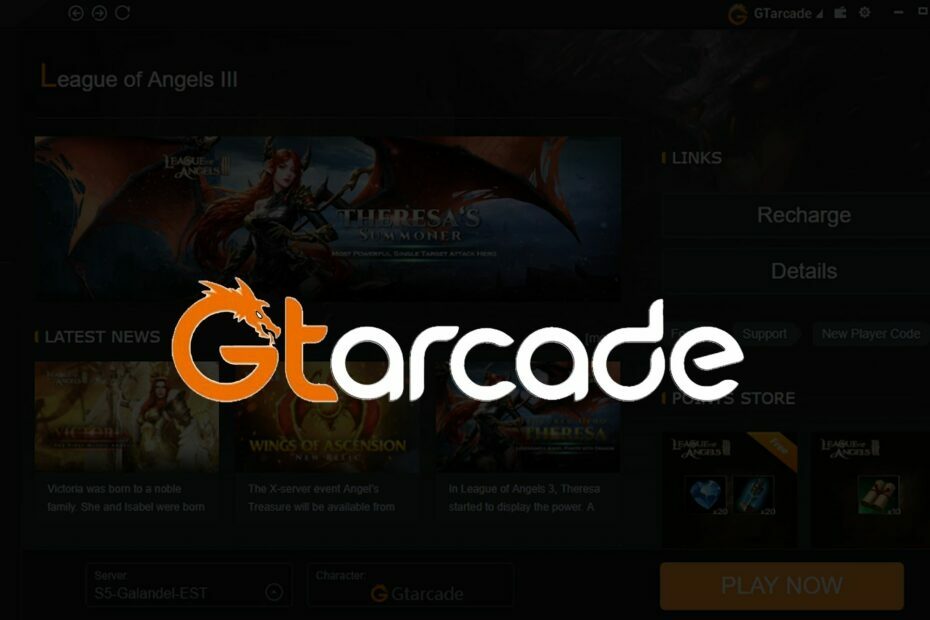- Если ваши электронные письма Outlook исчезнут, это повлияет на вашу работу и проекты.
- К счастью, вы можете использовать специализированное программное обеспечение для восстановления потерянных писем.
- Обязательно экспортируйте старую историю почты, а также импортируйте старые данные электронной почты.
- В Outlook также есть функция восстановления почты, так что попробуйте использовать и ее.
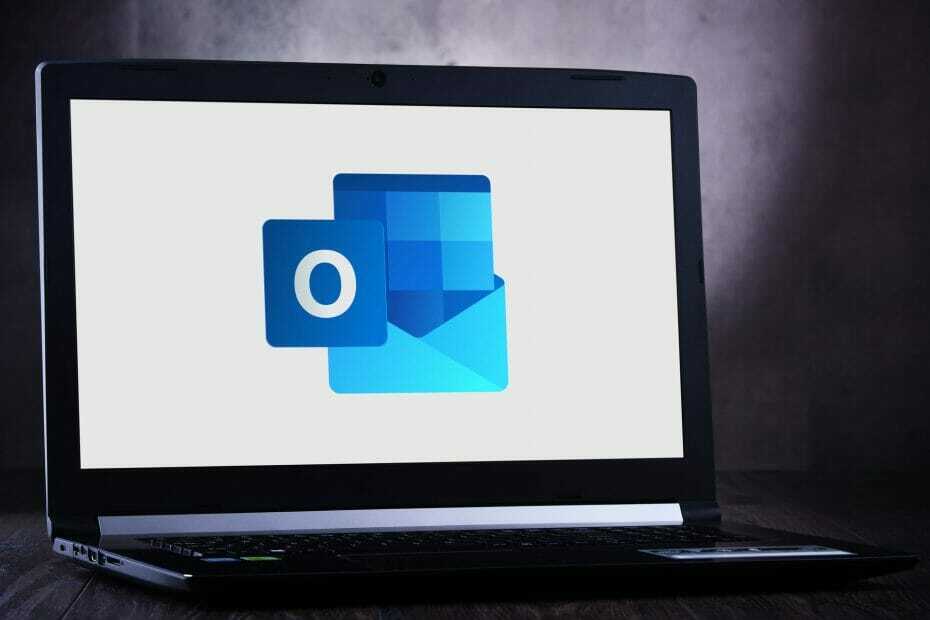
Электронные письма могут исчезать по многим причинам, таким как удаление, повреждение, вирусное заражение, сбой программного обеспечения или просто потеря. Этот почтовый ретранслятор вернет их вам в целости и сохранности, чтобы вы могли использовать их сразу же. Вы сможете:
- Восстановить окончательно удаленные данные из Outlook
- Восстановить электронную почту, контакты, вложения, календари, задачи, заметки
- Недоступные, поврежденные, зашифрованные, утерянные - верните их все!
Этот почтовый ретранслятор вернет их
для вас безопасно и без ошибок
Я только что открыл свой почтовый ящик Outlook 2010, и там есть сообщения только за последние восемь дней или около того. Хотели бы знать, куда внезапно пропали мои электронные письма и как предотвратить их повторное исчезновение?
Вы сталкиваетесь с подобной ситуацией, когда ваш Перспективы электронные письма исчезли? Не волнуйтесь, есть способы решить проблему и вернуть всю почту в целости и сохранности, где она должна быть.
Обычно, когда электронные письма Outlook исчезают, это может быть проблема конфигурации в ваших настройках, неактивности учетной записи, правил электронной почты, установленных в Outlook, и электронные письма перемещен в удаленную папку.
Конечно, в более темном сценарии ваша учетная запись могла быть взломана, а электронные письма удалены или включена функция цепочки разговоров.
В этом случае мы рекомендуем вам проверить, как восстановить пароль Outlook, и предпринять все необходимые меры безопасности.
Однако важно отметить, что при обновлении до Outlook.com обновление происходит только в пользовательском интерфейсе до нового интерфейса, поэтому ваши электронные письма по-прежнему должны оставаться в вашем почтовом ящике.
Если вы хотите решить проблему с исчезновением писем Outlook, попробуйте выполнить следующие действия.
Как исправить Outlook, если почтовый ящик внезапно пуст?
- Используйте специализированное программное обеспечение для получения ваших писем
- Экспорт старой истории почты
- Создать новый профиль Outlook
- Импортируйте свою старую электронную почту
- Используйте функцию восстановления удаленных / потерянных писем
- Очистить все фильтры / просмотреть
- Используйте расширенный поиск
- Изменить параметры фильтрации
- Включить параметр Не разрешать другой программе удалять сообщения из Outlook
1. Используйте специализированное программное обеспечение для получения ваших писем
Вы можете восстановить свои электронные письма Outlook с помощью надежного программного обеспечения, которое поддерживает все типы жесткие диски и системы хранения.
Stellar Data Recovery - это простой в использовании инструмент, который восстанавливает потерянные файлы электронной почты, документы, видео и многое другое. Вы больше никогда не потеряете данные случайно.
После сложного сканирования он выполняет восстановление с передовых дисков 4K, отформатированных с файловыми системами FAT32, NTFS или ExFAT, и обеспечивает четкое и интуитивно понятное представление результатов.
Более того, Сохранить вариант сканирования позволяет сохранить информацию о сканировании и возобновить процесс восстановления позже в удобное время.

Звездное восстановление данных
Восстановите электронную почту Outlook за считанные секунды благодаря Stellar Data Recovery!
2. Экспорт старой истории почты
- Открыть Перспективы.
- Нажмите Файл и выберите Открыть и экспортировать.
- Нажмите Импорт Экспорт.

- Выбирать Экспорт в файл.
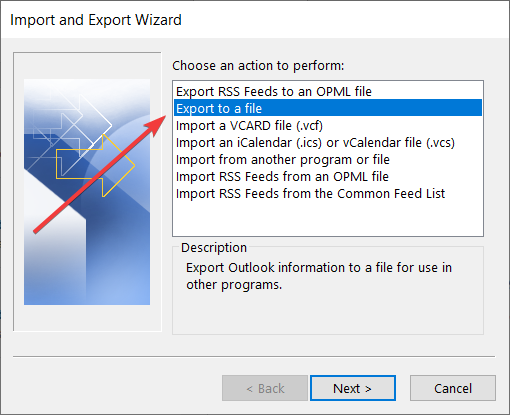
- Выбирать Файл данных Outlook (.pst).

- Выберите учетную запись электронной почты.
- Гарантировать Включить подпапку отмечен и нажмите Следующий.
- Нажмите Просматривать.
- Выберите расположение и назовите файл.
- Нажмите Заканчивать.
3. Создать новый профиль Outlook
- Нажмите Пуск и выберите Панель управления.
- Нажмите Просмотр по и выберите Большие иконки.
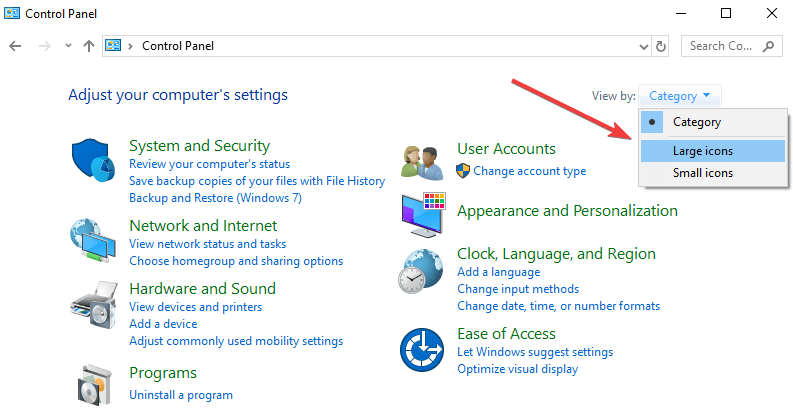
- Нажмите Почта.
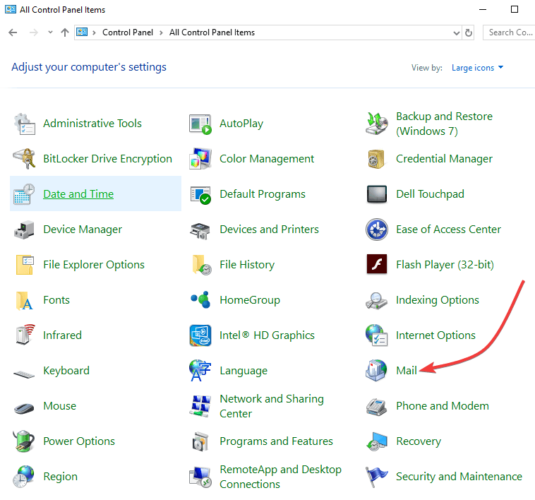
- Затем щелкните Добавлять.
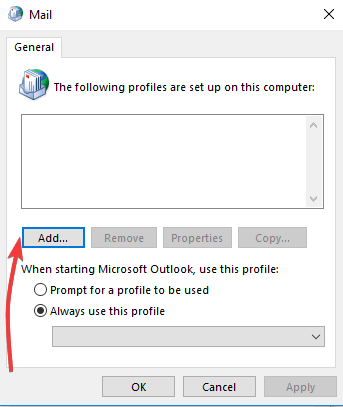
- Выбирать Создать новый профиль.
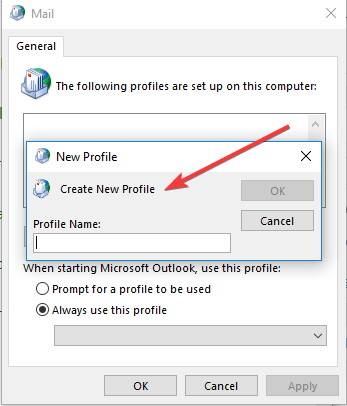
- Используйте мастер Outlook, чтобы настроить новую учетную запись, используя адрес электронной почты и пароль.
4. Импортируйте свою старую электронную почту
- Откройте новый Перспективы учетная запись.
- Нажмите Файл и выберите Открыть и экспортировать.
- Нажмите Импорт Экспорт.

- Выберите Импорт из другой программы или файла.
- Нажмите Следующий.
- Выбирать Файл данных Outlook (.pst)

- Нажмите Следующий.
- Нажмите Просматривать. Найдите свой PST-файл в том месте, где вы его сохранили (из решения 1).
- Когда вы получаете сообщение о том, Все папки обновлены тогда процесс завершен.
Если это удастся, вы увидите, что все ваши электронные письма Outlook, которые отсутствовали, отображаются на всех устройствах.
Нужна программа для извлечения электронной почты? Станьте профессионалом благодаря этому список лучших программ для сбора адресов электронной почты.
Если вы регулярно сталкиваетесь с такими проблемами в Outlook, мы настоятельно рекомендуем перейти на другой почтовый клиент. Предлагаем вам попробовать Mailbird.
Это приложение в настоящее время является лучшим почтовым клиентом и отлично подходит для управления несколькими учетными записями.
Вы также можете создать несколько архивов и других списков, которые помогут вам сортировать электронные письма, а также у него есть возможность защитить вашу электронную почту, чтобы они не исчезли.
⇒ Получить Mailbird
5. Используйте функцию восстановления удаленных / потерянных писем
Этот инструмент может восстановить ваши утерянные электронные письма, но у него нет возможности выбрать диапазон дат. писем для восстановления, поэтому вы получите столько писем, сколько система может восстановить, независимо от даты.
Опять же, нет гарантии, что все электронные письма будут восстановлены.
Если вы случайно удалили электронные письма из Outlook, вы можете восстановить их, если они находятся в папках «Удаленные» или «Нежелательная почта», или даже после того, как папка «Удаленные» будет очищена.
Мы предлагаем вам попытаться восстановить удаленные электронные письма Outlook, прежде чем отказываться от них, особенно если есть важная информация.
Не знаете, как это сделать? Вот подробное руководство по восстановлению удаленных / заархивированных сообщений Outlook.
Как восстановить сообщения, когда электронные письма Outlook исчезли:
- На левой панели выберите папку «Удаленные» или «Нежелательная почта».
- Выберите сообщение, которое хотите восстановить, и выберите Восстанавливаться.
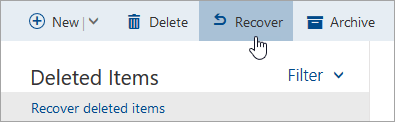
- Выберите сообщение, которое хотите восстановить, и выберите Не мусор.
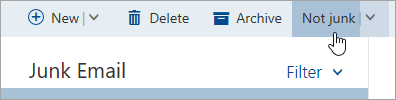
- Если вы не можете найти элемент в Удаленные объекты папку, проверьте Восстанавливаемые предметы папка.
- На левой панели окна Outlook.com выберите Удаленные объекты папка.
- Вверху списка сообщений выберите Восстановить удаленные элементы.
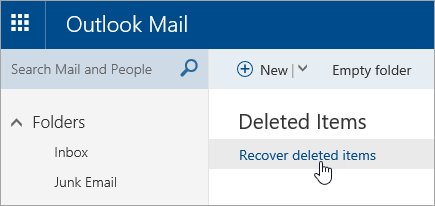
- Выберите элементы, которые вы хотите восстановить, и выберите Восстанавливаться.
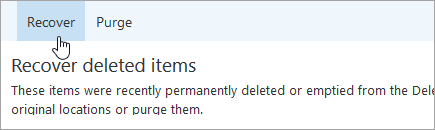
- Выбирать ОК.
Сообщения, удаленные из папки «Удаленные», восстановить нельзя. По возможности восстановленные элементы будут восстановлены в исходные папки, но если исходная папка не существует, восстановленные элементы восстанавливаются по-другому.
Сообщения отправляются во входящие, элементы календаря - в календарь, контакты - в папку контактов, а задачи - в папку задач.
Другие вещи, которые следует отметить в удаленных элементах в Outlook:
- Вы можете восстановить элементы, удаленные из папки «Удаленные», за 30 дней.
- Через 14 дней электронные письма автоматически удаляются из папки нежелательной почты и не могут быть восстановлены.
- Если вы не видите сообщений, которые хотите восстановить, вероятно, они удалены навсегда. Сообщения, удаленные из дочерних учетных записей, также не могут быть восстановлены.
- Сохраняйте свою учетную запись активной, выполняя вход не реже одного раза в 365 дней, иначе она будет удалена и не подлежит восстановлению.
6. Очистить все фильтры / просмотреть
- Открыть Перспективы.
- Нажмите на Вид таб.
- Нажмите на Просмотр настроек.
- Под Фильтр на вкладке проверьте, применяются ли какие-либо фильтры.
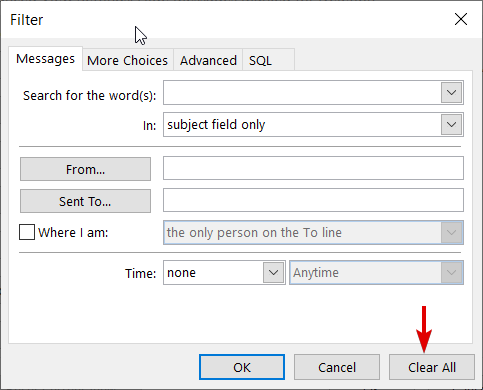
- Если да, нажмите Очистить все.
Если электронные письма Outlook исчезли, проблема не устранена, сбросьте текущее представление и проверьте, отображается ли вся электронная почта, нажав Вид>Просмотр настроек>Сбросить текущий вид.
7. Используйте расширенный поиск
- Войдите в свою учетную запись Outlook и перейдите в Входящие.
- На левой верхней панели нажмите Поиск.
- Нажмите Расширенный поиск. Заполните как можно больше полей.
- Отметьте Имеет вложение, если в письмах есть вложения коробка.
- Нажмите Поиск.
8. Изменить параметры фильтрации
- На ленте выберите Вид.
- в Текущий вид область, щелкните Просмотр настроек.
- Нажмите Фильтр, а затем просмотрите следующие вкладки на предмет возможных вариантов, позволяющих отфильтровать определенные сообщения: Задачи, Больше вариантов и Передовой.
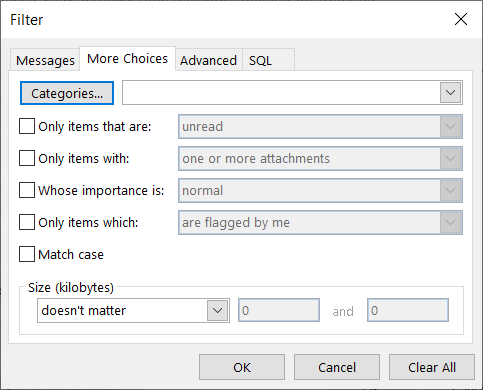
9. Включить определенную опцию Outlook
- В своем почтовом ящике нажмите на Механизм икона.
- Выбирать Дополнительные настройки почты.
- Находить Управление вашей учетной записью
- Выбирать POP и удаление загруженных сообщений.
- Убедись в том, что Запретить другой программе удалять сообщения из Outlook выбран вариант.
- Нажмите Сохранить. Кроме того, нужно убедиться, что опция Всегда оставляйте копию сообщения на сервере выбран, если вы не хотите, чтобы ваши электронные письма навсегда удалялись из вашего почтового ящика после загрузки в почтовую программу.
Если данные важны, вам необходимо создать их резервную копию, особенно если они находятся в облаке и не находятся под вашим контролем.
Чтобы получить специальный инструмент, который мог бы сделать эту работу за вас, ознакомьтесь с этим список лучших бесплатных и платных программ для резервного копирования электронной почты.
Вы вернули все свои электронные письма в Outlook с помощью какого-либо из этих решений? Дайте нам знать, оставив комментарий ниже.